Copilot fordert Sie auf, die Windows-Einstellungen zu ändern
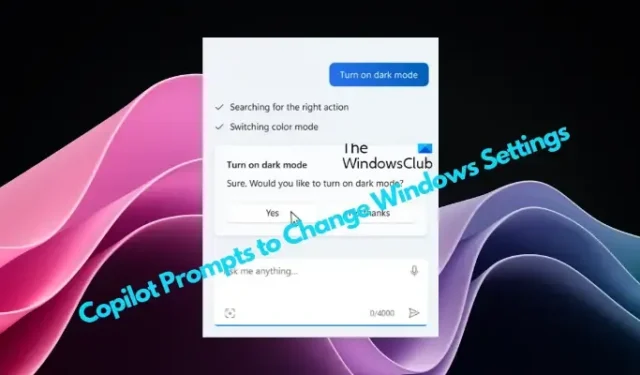
Was wäre, wenn Sie Copilot-Eingabeaufforderungen verwenden könnten, um die Windows-Einstellungen im Handumdrehen zu ändern, anstatt die App zu öffnen und den gesamten Vorgang zu durchlaufen? Klingt zu schön, um Widerstand zu leisten, oder?
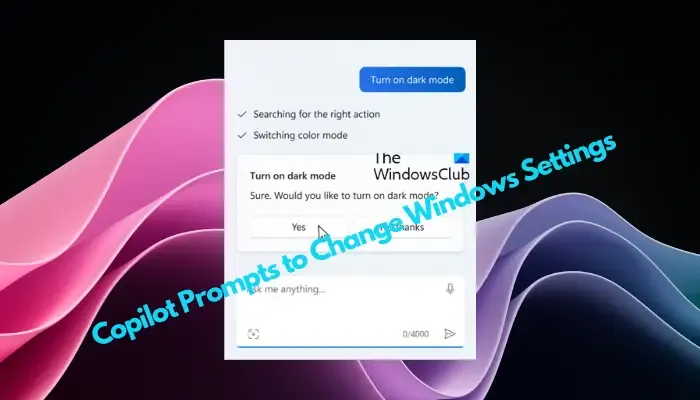
Ja, Microsoft Copilot-Eingabeaufforderungen sind eine leistungsstarke Funktion, die Ihre Produktivität und Kreativität bei der Verwendung verschiedener Tools und Anwendungen steigern soll. Als Ihr zuverlässiger KI-Begleiter unterstützt Sie Copilot beim Generieren von Code, beim Schreiben von Inhalten, beim Brainstorming von Ideen und beim Ändern von Windows-Einstellungen.
Was sind Copilot-Eingabeaufforderungen?
Eingabeaufforderungen in Microsoft Copilot sind Fragen oder Anweisungen, die Ihre Nachricht (was Sie wollen) an den Copilot übermitteln. Anschließend wird wie gewünscht mit der entsprechenden Antwort zurückgekehrt. Die Aufforderung muss ein klares Ziel und/oder einen klaren Kontext, Erwartungen und eine Quelle enthalten.
Für bestimmte Anforderungen müssen die Eingabeaufforderungen für Microsoft Copilot kurz und prägnant sein und nur das Ziel angeben. Zum Beispiel, wenn Sie bestimmte Windows-Einstellungen ändern möchten.
Um auf den Microsoft Copilot zuzugreifen, müssen Sie das Windows 11 23H2 Update auf Ihrem Gerät installieren. Allerdings sollte Ihr Gerät mit der Installation des Updates kompatibel sein , sonst können Sie nicht auf Copilot zugreifen.
10 Copilot fordert Sie auf, die Windows-Einstellungen zu ändern
Hier sind 10 Copilot-Aufforderungen zum Ändern der Windows-Einstellungen . Bevor Sie die Microsoft Copilot- Eingabeaufforderungen verwenden, um die Windows-Einstellungen zu ändern, stellen Sie sicher, dass auf Ihrem PC das neueste Windows-Betriebssystem installiert ist. Wenn nicht, installieren Sie alle ausstehenden Updates und Sie sollten die integrierte Copilot-Schaltfläche im Windows-Suchmenü sehen.
1]Öffnen Sie Microsoft Copilot
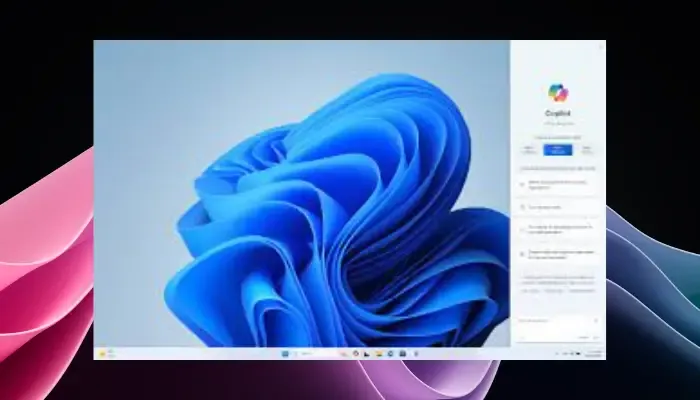
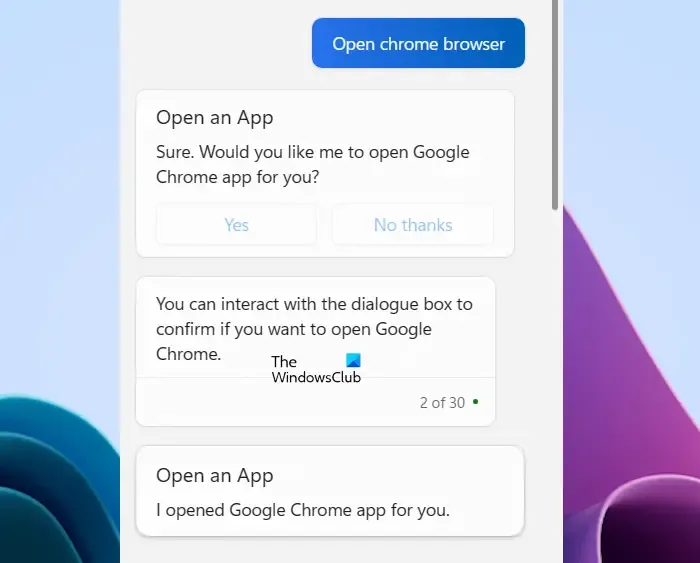
Klicken Sie nun einfach auf die Copilot-Schaltfläche in der Taskleiste oder greifen Sie über das Desktop-Kontextmenü von Windows 11 auf Microsoft Copilot zu , um die Eingabeaufforderungen zu verwenden.
Alternativ können Sie die Tastenkombination Win + C drücken, um Windows 11 Copilot zu öffnen.
2] Wie verwende ich Copilot-Eingabeaufforderungen?
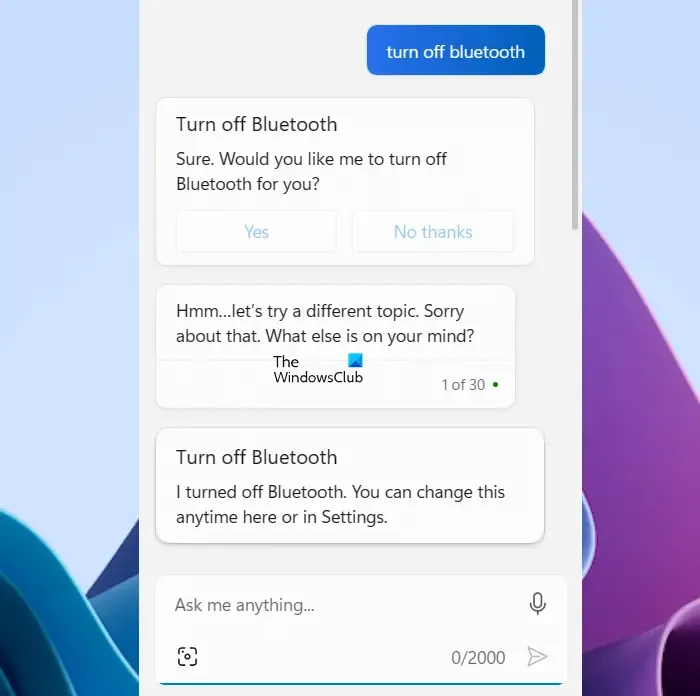
Darüber hinaus können Sie die Eingabeaufforderungen entweder eingeben oder das Mikrofonsymbol am rechten Ende des Textfelds verwenden, um die Befehle auszusprechen. Bei Sprachbefehlen erhalten Sie die Antwort in Sprachform.
Es wurde beobachtet, dass der Prozess in den meisten Fällen automatisiert abläuft. Beispielsweise öffnet Microsoft Copilot die Windows-Einstellungen-App, um die Aufgabe automatisch abzuschließen.
In einigen Fällen wurde jedoch einfach eine Antwort zurückgegeben, anstatt die Aufgabe automatisch abzuschließen. Wenn ich zum Beispiel frage: „Bluetooth ausschalten“ , anstatt die Aufgabe abzuschließen, werden im Gegenzug Vorschläge gemacht, wie man die Bluetooth-Einstellungen öffnet und einschaltet.
Wenn Sie jedoch bereits über den Vorgang informiert sind, wäre es für Sie schneller, die Aufgabe selbst zu erledigen, als den Copiloten damit zu beauftragen. Es wäre vergleichsweise zeitaufwändiger.
3] Liste der Copilot-Aufforderungen zum Ändern der Windows-Einstellungen
Im Folgenden werden jedoch die Copilot-Eingabeaufforderungen aufgeführt, um auf die Fenstereinstellungen zuzugreifen und diese zu ändern .
|
Vorhandene Eingabeaufforderungen |
Neueste Eingabeaufforderungen |
Eingabeaufforderungen zur Barrierefreiheit |
|
Schalten Sie zwischen Bluetooth/Bitte nicht stören/dunkel oder hell um |
Zeigt mir den „ Akkustatus “ meines Laptops |
Aktivieren Sie den Erzähler |
|
Gerät hinzufügen |
Leeren Sie den Papierkorb | Ändern Sie die Textgröße |
|
Machen Sie einen Screenshot |
Zeigen Sie mir die „ Verfügbaren WLAN-Netzwerke “ |
Aktivieren Sie Live-Untertitel |
| Starten Sie eine Fokussitzung | Zeigen Sie mir die „ Gerätespeicherinformationen “ |
Aktivieren Sie die Lupe |
|
Schnapp dir ein Fenster |
Batteriesparmodus aktivieren/deaktivieren |
Aktivieren Sie die Spracheingabe |
|
Übertragen Sie meinen Bildschirm auf einen anderen PC |
Lager aufräumen |
Aktivieren Sie hohen Kontrast |
| Zeigen Sie mir die „ Startup-Anwendungen “ |
Starten Sie den Sprachzugriff |
|
|
Bitten Sie um Hilfe bei der Fehlerbehebung, z. B. „ Audio/Bluetooth/Windows-Update funktioniert nicht “ usw. |
Zeigen Sie mir die „ IP-Adresse “ meines Geräts |
|
|
Lautstärke erhöhen/verringern/stummschalten/Stummschaltung aufheben/einstellen |
—– | —– |
|
Ändern Sie den PC-Hintergrund |
—– |
—– |
Was ist ein Beispiel für eine Copilot-Eingabeaufforderung?
Ein Beispiel für eine Copilot-Eingabeaufforderung ist: Listen Sie die fünf beliebtesten Touristenattraktionen für einen Familienurlaub in Orlando auf. Diese spezifische Anfrage hilft Copilot, gezielte und nützliche Vorschläge für eine Reiseroute zu generieren und so das gesamte Benutzererlebnis durch gezielte Informationen zu optimieren.
Was kann der Copilot unter Windows tun?
Die Copilot-Funktion in Windows liefert schnelle, relevante Antworten und ermöglicht Folgefragen für ein effizientes Benutzererlebnis. Es bietet außerdem die Möglichkeit, visuelle Darstellungen aus Benutzerideen zu erstellen und die Produktivität zu steigern. Sie können über die Taskleiste auf Copilot zugreifen, indem Sie die Tastenkombination Win + C drücken oder eine spezielle Copilot-Taste verwenden, falls verfügbar.



Schreibe einen Kommentar